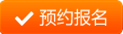湖南大学自考《计算机应用基础》知识点:第六章
发布时间:2020-08-23 点击次数:100
第六章 windows的操作
1、Windows 2000特点
Windows 2000与传统Windows 9x不同,它融合了Windows 9x已有的特点和WindowsNT的优点于一身是供台式机和便携机用户使用的单用户、多任务32位图形界面操作系统。
(1)低成本。(2)高可靠性。(3)移动性。(4)易管理性。(5)高性能。
(6)安全性。(7)实用性。(8)支持更多的设备。
2、运行环境
Windows 2000功能强大,同时使用环境的要求也相对较高为了充分发挥系统的性能计算机硬件应满足以下基本要求。
(1)最低应为586/ 166MHz计算机,推荐采用Pentium计算机
(2)最少内存为64 MB以上内存
(3)最少1GB的硬盘空间
(4)VGA或更高分辨率的显示器及相应显示卡。
(5)鼠标器和键盘。
(6)CD-ROM驱动器。
3、Windows 2000的启动和退出
1)Windows 2000的启动
打开计算机电源开关后,计算机会自动启动Windows 2000,出现登录提示时,用户必须输入用户名和密码才能进人Windows 2000的桌面。
2)Windows 2000的退出
在关闭和重新启动计算机之前,一定要先退出Windows 2000系统,否则会破坏一些没有保存的文件和正在运行的程序。
用户可以按以下步骤安全地退出系统.
(1)关闭正在运行的应用程序。
(2)单击“开始”按钮,然后单击“关机”,出现“关闭Windows”对话框。
(3)根据需要选定注销、关机、重新启动.
(4)若选定关机,则单击“确定”按钮后.系统就会保存没置,自动将机器关闭。
4、Windows 2000桌面的组成
1)桌面
Windows 2000启动完成后显示的整个屏幕称为桌面.桌而上可放置图标、莱单、窗口和对话框等。通常,桌面上默认的图标是“我的文档”、“我的电脑”、“回收站”、“网上邻居”及“Internet Explorer”。
2)图标
图标通常是由代表Windows2000各组成对象的小图形配以文字说明而组成。在Windows 2000中,图标应用广,它可可以代表一个应用程序、一个文档或一个设备,也可以是一个激活“窗口控制菜单”的图标。
3)任务栏
一般位于桌面底部。在左面依次有“开始”按钮和“快捷启动”工具栏,中间是表示正在运行应用程序的“任务按钮”任务栏中的所有“任务按钮”显示了当前运行在Windows 2000下的程序。通过单击“任务按钮”可以快速切换应用程序。关闭应用程序后,其相应的任务按钮也随之消失。
4)“开始”按钮
通常位于桌面底部任务栏的左侧,单击此按钮可以打开Windows 2000的“开始”菜单。这是执行程序最常用的方式。“开始”菜单包括了Windows 2000的全部功能。
5、 Windows 2000的基本术语
(l)应用程序:是一个完成指定功能的计算机程序。
(2)文档:是由应用程序创建的一组相关的信息的集合,其类型是多种多样的。
(3)文件:是一组信息的集合,以文件名来存取。文件是文档的超集。
(4)文件夹:用来存放各种不同类型的文件,文件夹中还可以包含下一级文件夹。
(5)选定:选定一个项目通常是指对该项目做一标记,选定操作不产生动作。
(6)选择:选择一个项目导致一个动作。
6、鼠标和键盘的操作
Windows 2000环境下的操作主要依靠鼠标器(简称鼠标)和键盘来执行,因此熟练掌握鼠标和键盘操作可以提高工作效率。
(1).鼠标操作
Windows 2000支持M键(左键和右键)模式及带有滚轮的鼠标。安装了鼠标后,屏幕上出现鼠标指针.鼠标指针随鼠标的移动而移动,可以把鼠标指针对准屏幕上的特定目标。鼠标指针在窗口的不同位置(或不同状态下)会有不同的形状。
(2).健盘操作
键盘不仅可以用来输入文字或字符,而且使用组合键还可以替代鼠标操作。
7、 Windows 2000的窗口
( 1). Windows 2000窗口的组成
Windows 2000窗口分为应用程序(或文件夹)窗口和文档窗口两类。
(1)边框。每个窗口都有一个双线边界框,标识出窗口的边界。当鼠标指针指向某个边框时,鼠标指针变成垂直或水平的双向箭头,此时沿箭头方向拖动鼠标就可以改变窗口的大小。
(2)窗口标题。它用于标识窗口,表示正在使用的是什么窗口
(3)标题栏。位于窗口顶部第一行,用于显示窗自标题
(4)窗口的最小化、最大化/还原和关闭按钮。位于标题栏的右侧,用于窗口调整及关闭。
(5)控制菜单图标。位于窗口左上角,用鼠标单击它可以打开控制菜单,如用键盘操作,按Alt+空格键也可以打开控制菜单;按Esc键或单击窗口的任意处可以关闭控制菜单
(6)菜单栏。位于标题栏之下,列出了可选用的菜单项。
(7)工具栏。通常位于菜单栏之下,有些窗口可以有一个或多个工具栏。
(8)水平和垂直滚动条。当窗口的内容无法同时在窗口内全部显示时,窗口的底端和右端分别出现水平和垂直滚动条?
(9)尺寸控制角。是窗口的4个边角,拖动它可以控制以二维坐标为准的窗口大小。
(10)状态栏。位于窗口的底端,显示与当前操作、当前系统状态有关的信息。
(11)工作区域。窗口的内部区域。
(2). Windows 2000的窗口操作
窗口的基本操作有窗口的移动、放大、缩小、切换、排列和关闭等。
1)激活(切换)窗口
(1)在需要激活的窗口内任意处单击
(2)单击任务栏中任务按钮。
2)移动窗口
(l)用鼠标时,可以通过拖动窗口标题来实现
(2)用键盘时,可以通过控制菜单上的“移动”命令配合上下、左右箭头来移动。
3)改变窗口的大小
(1)用鼠标时,把鼠标光标移到窗口的边框或四角上,光标会自动变成双箭头,然后拖动鼠标来调整窗口的大小。
(2)用键盘时,可通过控制菜单上的“大小”命令来改变。
4)窗口的最大化、最小化、还原及关闭。
单击窗口标题栏右边的最大化(或还原)、最小化或关闭按钮,就会执行最小化、最大化(或还原)和关闭。当窗口“最小化”后,窗口被缩小成图标显示在桌面底部的任务栏内,这时对应的程序转人后台运行。窗口最大化后,当前窗口占满整个屏幕.窗口标题栏右边的“最大化”按钮变为“还原”按钮。若单击“还原”钮可将窗口恢复到原来的大小如果窗口被关闭.对应的程序被终止。
5)窗口内容的滚动和复制
将鼠标指针指间窗口滚动条的滚动块上,按住左键拖动滚动块,即可滚动窗口中的内容。可以单击滚条上的上箭头按钮或下箭头按钮,可以上滚或下滚一行窗口内容。
按Alt + PrintScreen组合键将整个窗口放人剪贴板,再激活处理文档或图像的窗口进行“粘贴”。按PritScreen键复制整个桌面。
6)排列窗口
窗口排列方法有层叠、纵向平铺和横向平铺3种。用鼠标右击“任务栏”空白处,在弹出的快捷菜单中选择窗口排列方式的命令。
8、菜单的组成及操作
在Windows 2000的菜单中,有“开始”菜单、控制菜单、菜单栏上的下拉命令菜单和快捷菜单等4种典型菜单。菜单操作有:打开菜单、选择菜单命令和关闭菜单。
一、.菜单栏的下拉菜单
应用程序的菜单系统主要由控制菜单和菜单栏组成。菜单栏上的文字如“文件”、“编辑”等称为菜单名。每个菜单名对应一个由若干菜单命令组成的下拉菜单。
1)打开下拉菜单的方法
(l)用鼠标单击菜单栏中的相应菜单名,即可打开下拉菜单。
(2)用键盘弹出下拉菜单,按Alt+“菜单名后带下划线的字母”键,如按组合键Alt+F可打开“文件”下拉菜单。
2)选择菜单命令
(1)用鼠标单击菜单中要选择的菜单命令,则可立即执行该命令。
(2)用键盘操作时,打开菜单,按所选菜单项后的字母键。如在“文件”下拉菜单中,按字母S键表示选择“保存”菜单命令。
3)菜单的关闭(或撤销)
用鼠标单击被打开的菜单以外的任何地方或按 Esc键可关闭被打开的下拉菜单。
二、.菜单的特殊约定
1)灰色字符的菜单命令
正常的菜单命令是用黑色字符显示,表示此命令当前有效,可以选用。用灰色字符显示的菜单命令表示当前情形下的命令无效,不能选用。
2)带省略号(…)的菜单命令
表示选定该命令后,将打开一个相应的对话框,以便进一步输入某种信息或改变设置参数。
3)名字前带有“√”记号的菜单命令
该符号是个选择标记,当菜单命令前有此符号时,表示该命令生效。通过再次选择该命令项可以删除此选择标记,它再不起作用。
4)名字前带有“.”记号的菜单命令
这种选项表示该项已经选用。在同组的选项中只能有一个选项且必须是一个被选用,被选用的菜单项前面出现“?”记号、如果其中一个被选用,则其他的选项自动失效。
5)名字后带有组合键的菜单命令
在菜单命令后显示的组合键称为该命令的快捷键,表示可以直接按该组合键执行菜单命令,而不必打开菜单。
6)带符号“u”的命令项
表示单击该命令项后还有下一级子菜单。
7)菜单的分组线
在有的下拉菜单中,用线将若干功能相关的命令分成一组,形成按照菜单的功能分成的菜单项组。
8)带有用户信息的菜单
此菜单中列出最近用户的信息。
三、“开始”菜单
1) 打开“开始”菜单
(1)单击“开始”按钮。
(2)按组合键Ctrl+Esc。
(3)在Windows键盘中按标有视窗图案的键也可以打开。
2)关闭“开始”菜单
(1)单击桌面上开始菜单以外的任何地方
(2)按Esc键,或F10键,或Alt键。
3) 菜单的选择
“ 开始”菜单是一个级联式菜单,主菜单上主要有以下菜单项:“程序”菜单、“收藏夹”菜单、“文档”菜单、“设置”菜单“查找”菜单、“帮助”菜单、“运行”菜单、“注销”菜单和‘关闭系统”菜单。
4)快捷菜单
用右健单击桌面上的对象打开的菜单就是快捷菜单。操作方法有以下几种:
(1)用右键单击所选定对象即可打开。
(2)或选定所需对象,按组合键Shift + F10。
(3)单击菜单以外任意处或按Esc、Alt或F10键可关闭快捷菜单。
9、对话框
对话框主要用于人与系统之间的信息对话。它是Windows和用户进行信息交流的一个界面。
可能会出现对话框的几种情况:
(1)单击带有省略号的菜单命令。
(2)按相应的组合键,如Ctrl + 0。
(3)行程序时,系统会出现对话框,提示操作和警告信息。
(4)译帮助信息。
10、应用程序的运行
一、应用程序的
l)使用“开始”菜单
这是应用程序的人口,也是运行应用程序最常用的方式。
2)直接指名运行
若用户已经知道程序的名称和所在的文件夹路径,则可通过“开始”菜单中的“运行”命令来启动程序。
3)利用快捷方式图标
双击文件夹里的应用程序名或桌面上的快捷方式图标
二、应用程序的退出
应用程序的退出有以下几种方法:
(1)单击窗口右上角的关闭按钮。
(2)双击控制菜单图标,按快捷键Alt十F4。
(3)单击‘文件”菜单的“退出”命令。
4)若遇异常结束,则要按Ctrl十Alt+Del组合键,从关闭程序列表中选定要关闭的程序,再单击“结束任务”按钮。
三、应用程序间的切换
Windows 2000允许同时运行多个程序。用户单击代表该程序的任务按钮,就可以方便地在程序间切换。刚切换的窗口称为当前窗口。
11、文件和文件夹基本概念
一、文件名
Windows 2000突破了DOS对于文件名命名规则 8.3的限制,其长度可达255个字符(包括盘符和路径在内)。
在文件名中允许使用:
空格字符、加号(+)、逗号(,)、分号(;)、左右方括号([])和等号(=)。
不允许使用:
尖括号(<>=、正斜杠(/)、反斜杠(\)、竖杠())、冒号(:)、双撇号(")、星号(*)和(?)。
为了与早期的系统兼容,每个文件有两个名字:一个长文件名和一个8.3格式的短文件名。用户在对文件命名时,若输入的文件名符合8.3格式,则两个文件名是一致的,系统以大写字母显示。否则,系统在用户输入的长文件名基础上自动截取一个8.3格式。
二、文件夹
Windows 2000引人了“文件夹”的术语。它类似于DOS和早期Windows中的目录。例如,用户的电脑就是一个“我的电脑”的文件夹,设备也被认为是一个文件夹。文件夹中除了可以包含程序、文档、打印机等设备文件和快捷方式外,还可以包含下一级文件夹。
三、文件夹树
由于各级文件夹之间有互相包含的关系,使得所有文件夹构成一树状结构,称为文件夹树。Window2000中的文件夹树的根是桌面,下一级是“我的电脑”、“网上邻居”和“回收站”,再下一级就是“软盘驱动器”和?硬盘”,等等。
四、路径
文件在文件夹树上的位置称为文件的路径( path)。文件的路径是由反斜杠“﹨”隔开的一系列文件名来表示的。
五、分快捷方式
Windows 2000的“快捷方式”是一个链接对象的图标,它是指间对象的指针,而不是对 象本身。双击某个快捷方式图标,系统会迅速地启动相应的应用程序或打开对应的文档或文件夹。
12、“我的电脑”窗口
“我的电脑”的图标是Windows 2000提供的另一个计算机硬件和软件资源的管理系统、它的操作方法与“源管理器”大同小异。用鼠标双击桌面上的“我的电脑”图标就可打开“我的电脑”窗口。
一、打开子文件夹窗口
(l)双击要打开的文件夹图标。
(2)选定要打开的文件夹图标,单击“文件”下拉菜单中的“打开”命令。
(3)右击要打开的文件夹图标,单击快捷菜单中的“打开”命令
二、文件夹窗口与资源管理黑窗口之间的切换
1)从文件夹窗口到资源管理器窗口
(1)在文件夹窗口中选定一文件夹。
(2)单击“文件”下拉菜单中的“资源管理器”命令。
2)从资源管理器窗口到文件夹窗口
(1)在“资源管理器”的文件夹内容窗格中选定要打开的文件夹。
(2)单击“文件”菜单的“打开”命令。
13、系统设置
1)设置显示器
有许多方法可以使自己的桌面具有个性主要有两种方法可以访问“显示属性”对话框,从而改变桌面和屏幕。
(1)在“控制面板”窗口中,双击“显示”对象图标。
(2)右击桌面空白处,然后从快捷菜单中选取“属性命令。
2)键盘和鼠标
键盘和鼠标是当前计算机最常见的两种输入设备。
(1)设置键盘:双击“控制面版”窗口的 “键盘”图标,打开“键盘属性”对话框,可以对键盘进行设置。
(2)设置鼠标:在Windows中,鼠标是一种重要的输入设备,鼠标性能的好坏直接影响到工作效率。控制面版向用户提供了鼠标设置的 工具。在“控制面版”窗口双击“鼠标”图标,出现“鼠标属性”对话框,在该对话框中可以对鼠标进行设置。
3)添加和删除应用程序
在Windows2000的控制面版中,有一个添加和删除应用程序的工具。其优点是保持Windows对更新、删除和安装过程的控制,用此功能添加和删除程序不会为误操作而造成系统的破坏。